CAD分开绘制的图形怎么在总图中自动更新?
时间:2015-06-28 11:32:30 魔新豆网
在CAD绘图中为了方便编辑,经常会分开绘制图形,然后插入图块、图形形成总图。本文主要介绍如何实现分开绘制的图形怎么在总图中自动更新。
1、为了形成总图,我们把图1的图形插入到图2中。
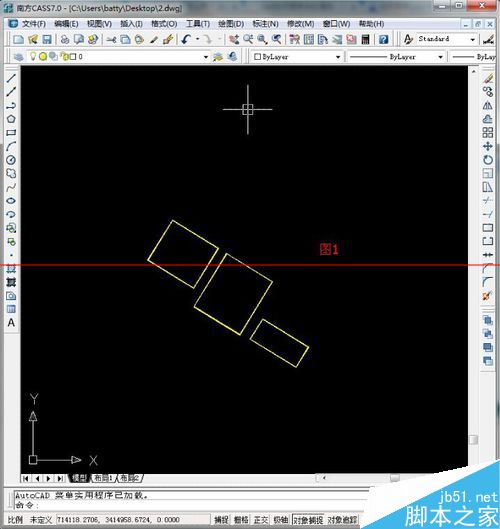
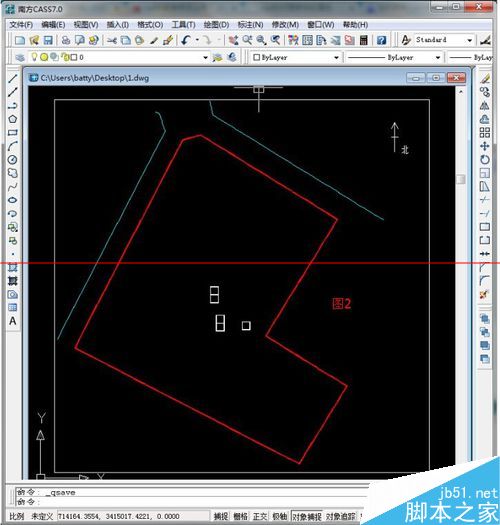
2、首先,点击“菜单栏”--“插入”--“外部参照”
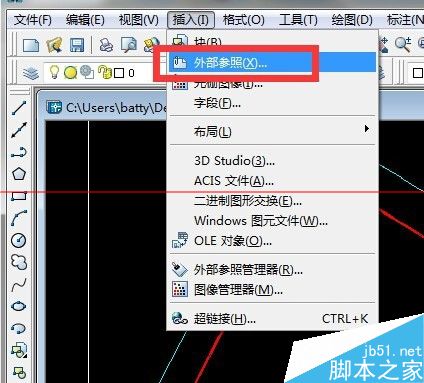
3、选择要插入的图形,即图1
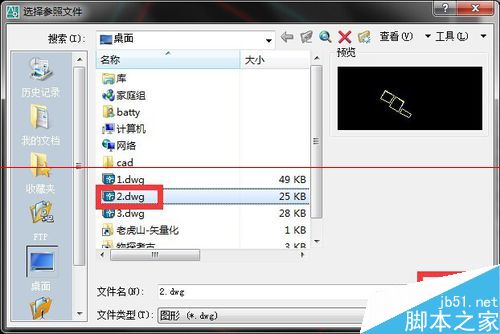
4、如果是同一坐标系下的图形:在插入点、比例尺都不勾选,如果不是,勾选插入点等。
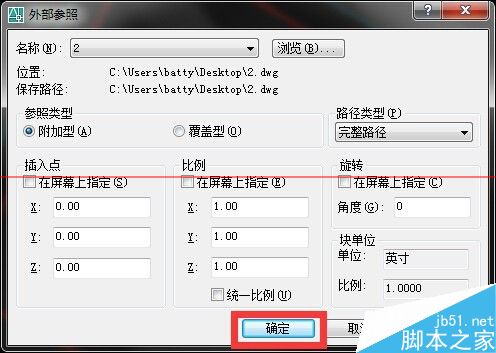
5、点击,确定后,保存。结果如图所示。
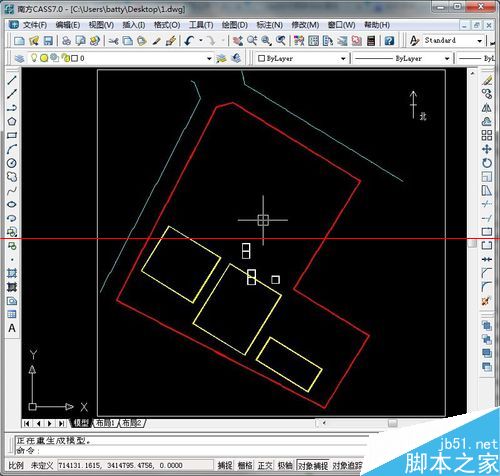
6、我们再继续多图1继续修改,然后,再打开图2,插入过来的图形已经自动更新了。


注意事项:如果没有看到更新,关闭图形再打开。
本文标签:
- 上一篇:CAD怎么导入VLX格式工具插件?
- 下一篇:Maya 制作漂亮的路径火花动画效果
